Pași pentru defragmentarea Windows 10
Pasul 1 - Mai întâi conectați-vă la contul dvs. ca administrator. Asta e important!
Pasul 2 - Deschis Calculatorul meu și accesați fișierul Explorer.
Pasul 3 - Faceți clic dreapta pe unitatea pe care doriți să o defragmentați. Faceți clic pe proprietăți.
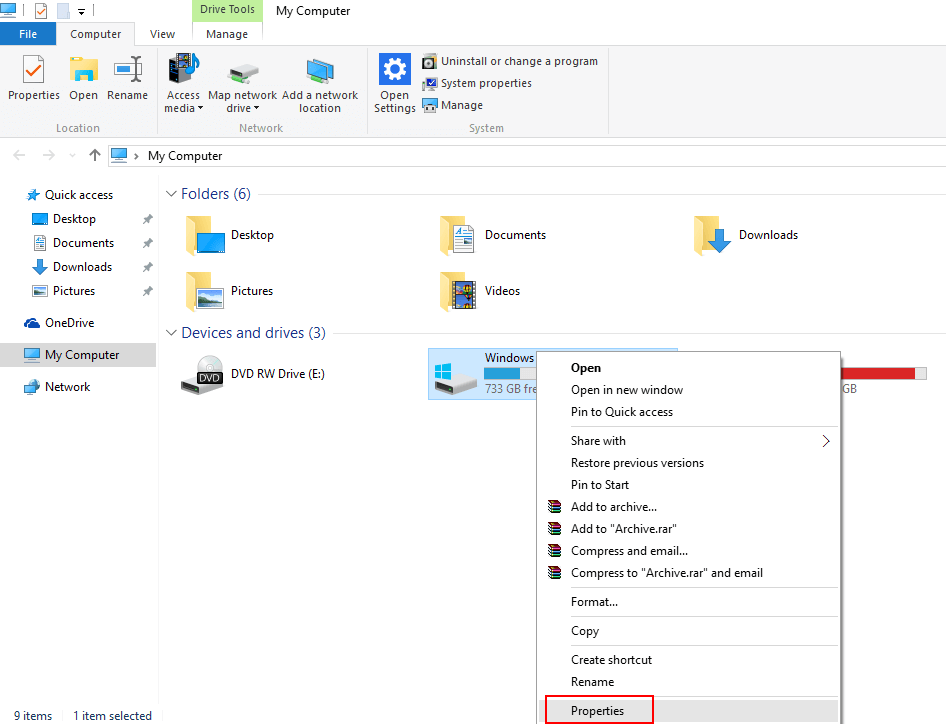
Pasul 4 - Acum alege Instrumente Tab și faceți clic pe Optimizare.
Pasul 5 - Acum, faceți clic pe Optimizare așa cum se arată mai jos.
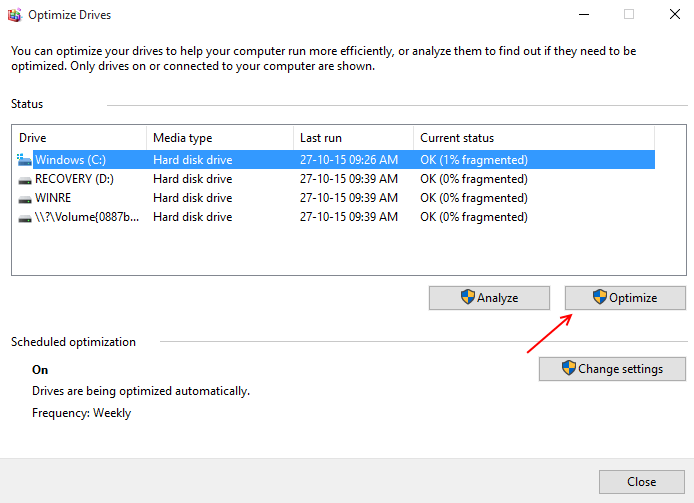
Citit:Cum se șterge toate tipurile de cache Windows 10
De ce să vă defragmentați Windows 10 este o idee bună și cum să o faceți?
Prima întrebare care ne vine în minte este. Ce înseamnă de fapt cuvântul Defragging? Deci Defragging este procesul care ajută la reducerea cantității de fragmentare. Acum a doua întrebare care ne vine în minte este ce înseamnă Fragmentare. Fragmentarea este de fapt un mod de stocare dispersat a datelor noastre. În memoria computerelor, blocurile mari de blocuri de memorie continuă (numite fragmente) sunt făcute pentru a stoca datele noastre. Când dimensiunea blocului depășește dimensiunea datelor, atunci datele sunt împrăștiate în mai multe blocuri.
Citit:Cum să faci Windows 10 mai rapid
Defragarea este doar sarcina de întreținere necesară de hard disk-ul nostru. Chiar și noi dorim ca PC-ul să funcționeze într-un mod mai lin, așa că defragmentarea ne ajută să îl realizăm. Defragarea trebuie efectuată la intervale regulate de timp, deoarece în timp datele și fișierele stocate pe discul nostru se fragmentează, deci pentru a accesa datele fără probleme este necesară defragmentarea.
În termeni tehnici, defraggingul înseamnă doar acumularea tuturor sectoarelor / paginilor hard diskului într-o ordine secvențială, toate paginile sunt aranjate una după alta într-un mod corespunzător secvențial, astfel încât să fie aproape de fiecare alte. Acest lucru ajută la accesarea fișierelor cu ușurință și într-un timp mai redus. Acest lucru este similar cu paginile din carte. Acum apare o dificultate în aranjarea paginilor în ordine, pentru că diferitele fragmente ale altor fișiere trebuie eliminate și ar trebui să se facă spațiu pentru ordinea defragmentată.
Următoarea întrebare după citire care ne vine în minte este:
Trebuie să defrag?
În vremurile anterioare ale computerului, răspunsul era da, dar pe măsură ce timpul se schimbă, pe măsură ce tehnologia avansează, răspunsul se schimbă și el.
Unitate solidă: în zilele anterioare SSD au fost utilizate care nu necesită procesul de defragmentare deoarece nu folosesc platoul de filare în scopul depozitare, deoarece nu există mișcare a platoului, deci nu necesită timp suplimentar pentru a citi și scrie din diferitele părți ale unității. Deci, defragmentarea nu va putea îmbunătăți performanța.
Acum, dacă utilizați orice unitate non-solid, atunci cu siguranță are nevoie de defragmentare.
Cum se face defragmentarea?
Procesul de defragmentare este realizat de un instrument specializat cunoscut sub numele de Disc Defragmentator care vine construit în majoritatea sistemelor de operare recente. Instrumentul își îndeplinește funcțiile în mod automat la intervale regulate de timp de la sine, nu este necesar declanșează o acțiune pentru aceasta. Dacă dorim să apară frecvent, atunci putem schimba suma perioadei, conform instrucțiunilor noastre nevoie.
Mai jos sunt diferite moduri în care funcția unui defragmentator este îndeplinită în funcție de diferitele versiuni ale sistemului de operare Windows
Windows XP: pentru a defragmenta un sistem de operare Windows XP, trebuie să ne defragmentăm singuri unitatea. Următorii pași trebuie urmați pentru a defragmenta un sistem de operare Windows XP: -
- Faceți clic pe meniul Start.
- Apoi faceți clic pe opțiunea Executare și tastați Dfrg.msc și apoi apăsați Enter.
- Apoi se va deschide un defragmentator de disc, de unde putem defragmenta discul cu ușurință.
Windows Vista:
- Alegeți Start, apoi toate programele, apoi accesoriile, apoi instrumentele de sistem, apoi defragmentarea discului.
- Dacă apare o fereastră pop-up, introduceți parolele de administrator sau de autentificare valide.
- În cele din urmă, faceți clic pe Defragment acum, pentru ca unitatea dvs. să se defragmenteze.
Windows 7 și 8: acest tip de sistem de operare nu are nevoie de defragmentare manuală; funcționează automat la o dată și o oră programate. Trebuie doar să ținem o verificare a faptului că procesul se desfășoară periodic și fără probleme, pentru care verificările sunt efectuate în următoarele etape: -
- Deschideți meniul Start.
- Tastați defrag.
- Acum deschideți ferestrele „Disk Defragmenter” și asigurați-vă că rulează conform programului dorit. De asemenea, indică starea ultimului Defragmentator efectuat și starea numărului de fragmente rămase în unitatea dvs.
Sistem de operare MAC: Chiar și sistemul de operare Mac nu necesită defragmentare manuală, procesul se efectuează automat. Trebuie doar să verificăm întreținerea necesară. Această întreținere este realizată de un instrument numit Defrag Drive Stellar.
Puncte de reținut:
- Timpul necesar defragmentatorului poate fi de la câteva minute și se poate extinde până la câteva ore; depinde în totalitate de dimensiunea și volumul discului care urmează să fie defragmentat și, de asemenea, de gradul de defragmentare necesar.
- Defragmentatorul este un instrument care rulează ca proces de fundal, astfel încât munca unei persoane nu este oprită de funcționarea defragmentatorului.
- Dacă în timpul funcționării unui defragmentator, o anumită unitate este utilizată de un alt program; poate fi în scopul formatării. Apoi, defragmentarea nu se poate face.
- Din multe unități există Unități de rețea care nu poate fi defragmentat.
- Dacă starea unității nu este afișată, atunci indică faptul că există o problemă cu unitatea și ar trebui să încercăm să o remediem cât mai curând posibil.
- Fișierele din Cos de gunoi nu sunt incluse de Defragmenter. De asemenea, nu include fișiere precum Bootsect DOS, Safeboot fs, Safeboot csv, Safeboot rsv, Hiberfil sys, Memory dmp și fișierul de pagină Windows.
- Dacă din întâmplare defragmentatorul nu funcționează sau nu puteți porni manual, atunci este și un indiciu că nu funcționează corect. Pentru ao repara, următoarea comandă ar trebui să fie scrisă în promptul de comandă
chkdsk
Concluzie:
Defragmentarea este esențială, deoarece ajută la îmbunătățirea vitezei de performanță, deoarece programele rulează mai rapid, ajută la prelungirea duratei de viață un hard disk, deoarece partea mecanică a unității face mai puține lucrări, ajută la obținerea unui nivel ridicat de securitate, de asemenea, ajută la îmbunătățirea baterie viaţă. Astfel, defragarea vine cu atât de multe beneficii care ajută o persoană să acceseze fișierele în mod eficient, astfel încât Defragarea este o idee bună și trebuie efectuată pentru rezultate bune.


